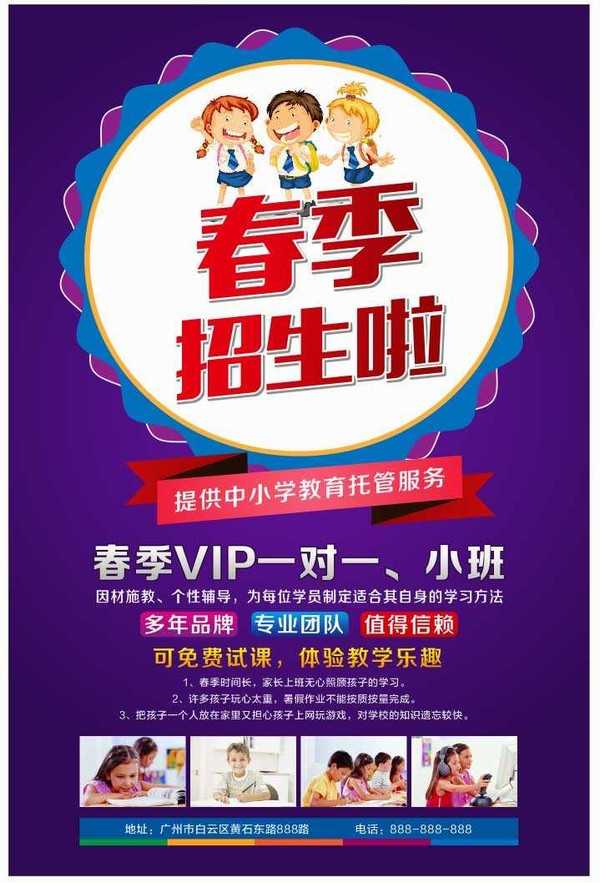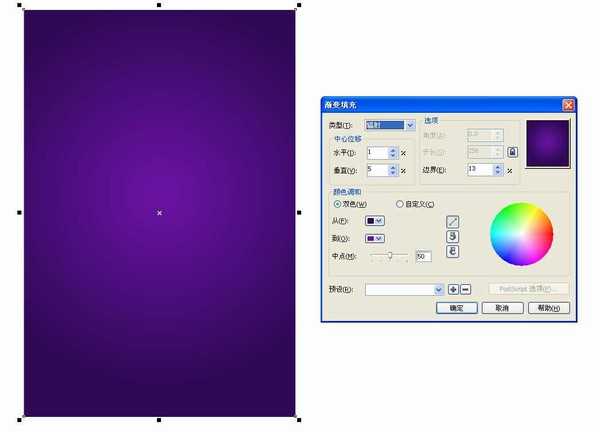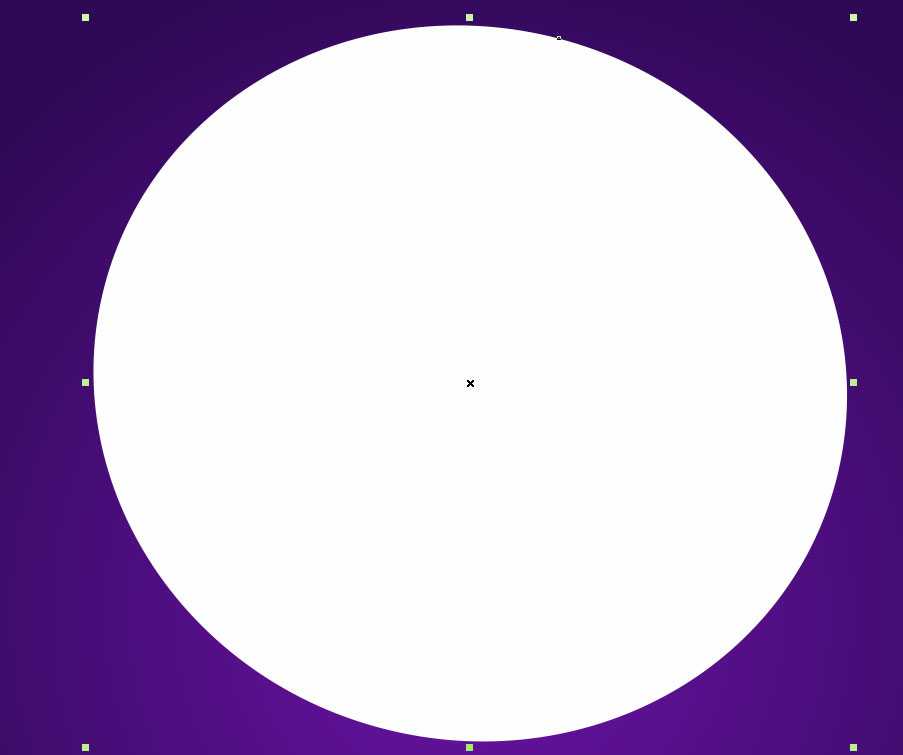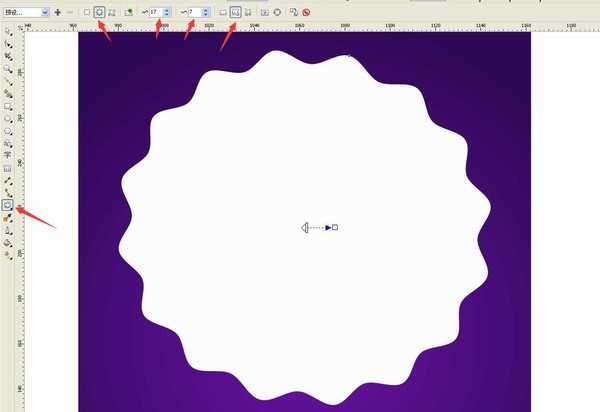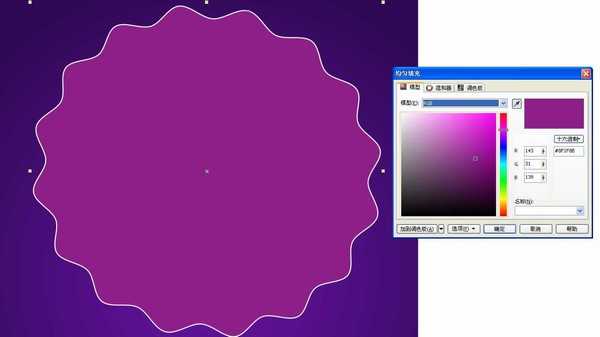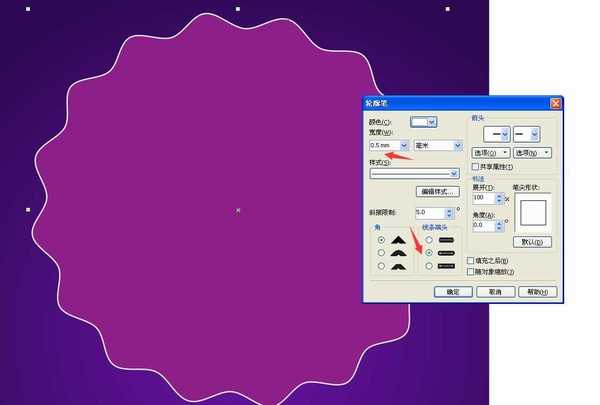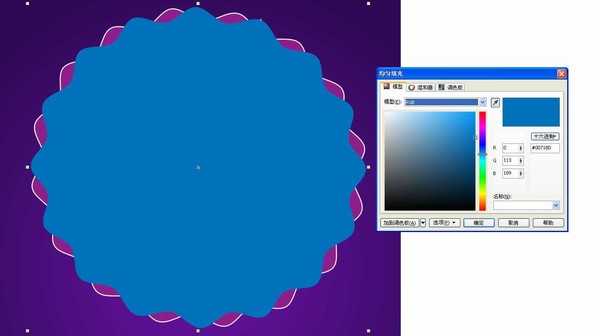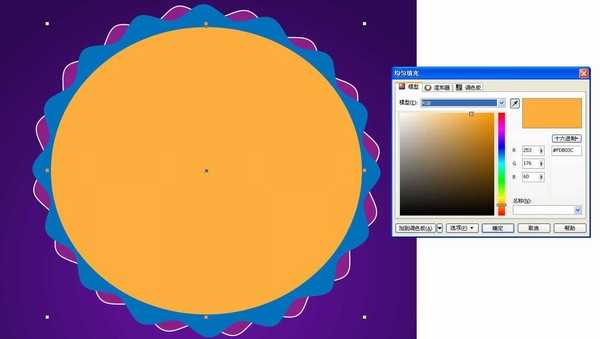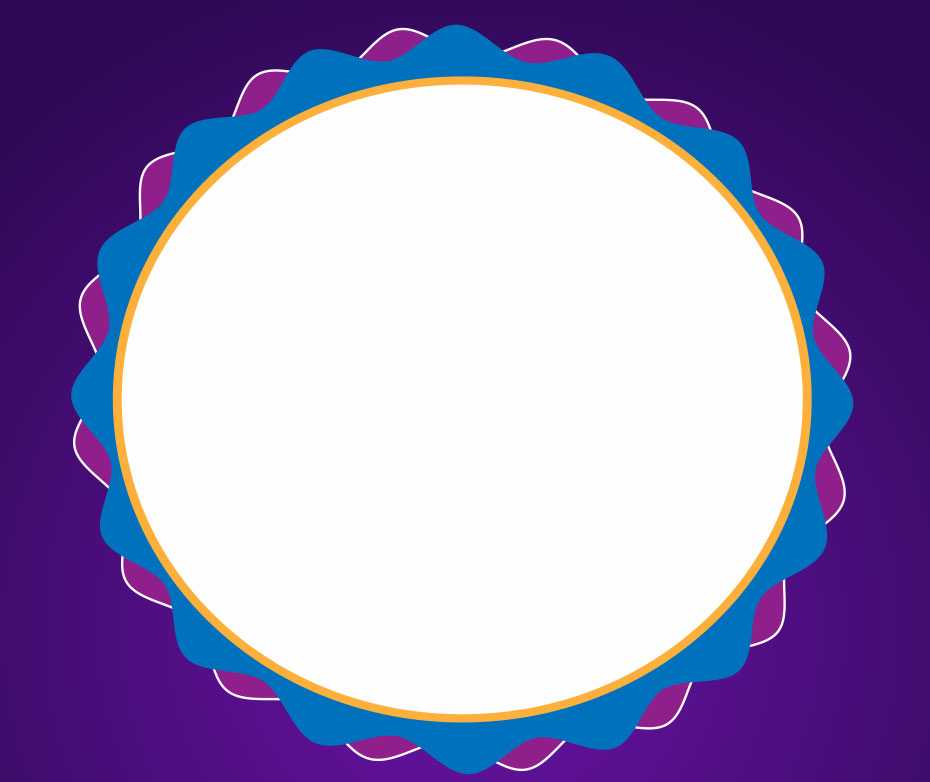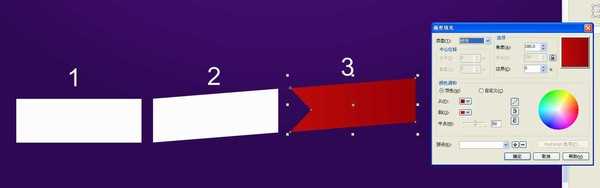CDR绘制春季招生啦海报图文教程
(编辑:jimmy 日期: 2024/10/1 浏览:2)
效果图:
主要过程:
1、打开CDR软件,我这里用的是X6版本,新建一个文档,先用矩形绘制一个长200MM高300MM的矩形,填充渐变,如图
2、椭圆工具绘制一个椭圆大小差不多就行,选择左边工具栏里的变形工具设置参数,如图
3、把变形好的形状填充颜色,轮廓也填充白色,如图
4、把填充好的形状复制一个旋转下放到上面,填充颜色,如图
5、用椭圆工具绘制一个椭圆放到前面形状的中间填充颜色,再复制一个等比例缩小居中,填充颜色,如图
6、用文字工具打上“新季招生啦”选个好看的字体,我这里用的是造字工房力黑,双击往上倾斜下,如图
7、把字填充颜色描个轮廓,再把填充好的字复制一层填充渐变,轮廓填充白色放到上面错开点位置,如图
8、导入儿童素材放到字的下面,素材网上找,如图
9、矩形工具绘制一个矩形,再复制一个放到一边备用,把矩形双击往上倾斜下,转曲配合形状工具调成下图样,填充颜色
10、把步骤9复制的矩形拉过来双击往上倾斜下,填充颜色,如图
上一页12 下一页 阅读全文
下一篇:cdr怎么绘制蝶恋花的图片?